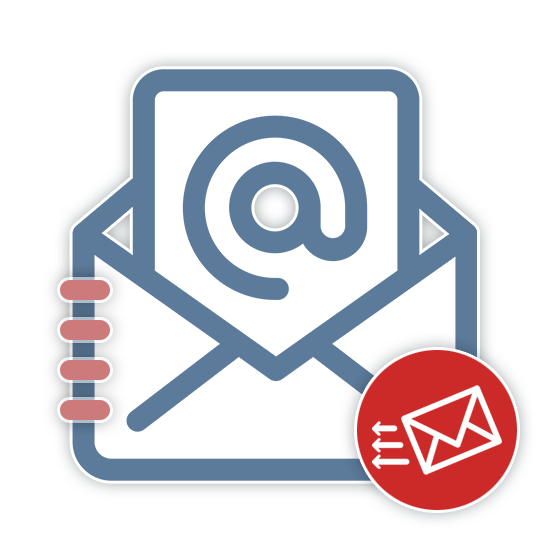
При случайной отправке писем с электронной почты иногда может потребоваться их отозвать, тем самым предотвратив прочтение содержимого получателем. Сделать это можно лишь при соблюдении определенных условий, и в рамках данной статьи мы детально расскажем об этом.
Отзываем письма
На сегодняшний день рассматриваемая возможность доступна только на одном почтовом сервисе, если не брать в учет программу Microsoft Outlook. Воспользоваться ею можно в почте Gmail, принадлежащей компании Google. При этом функцию требуется предварительно активировать через параметры почтового ящика.
- Находясь в папке «Входящие», кликните в правом верхнем углу по иконке с изображением шестеренки и выберите пункт «Настройки».
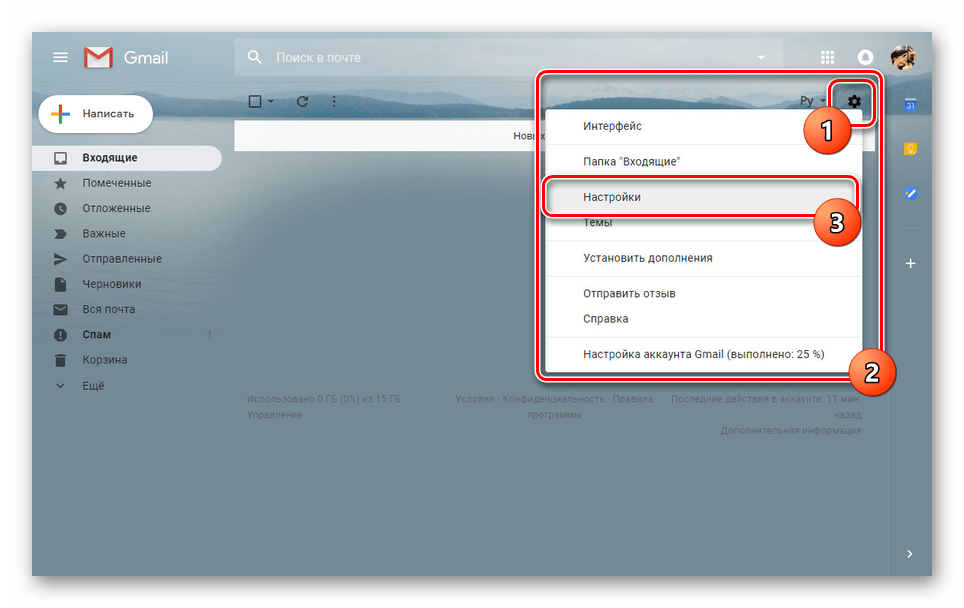
Дальше необходимо перейти на вкладку «Общие» и найти на странице блок «Отмена отправки».

С помощью расположенного здесь раскрывающегося списка выберите время, в течение которого письмо будет задержано на этапе отправки. Именно это значение позволит вам отозвать его после случайной отправки.
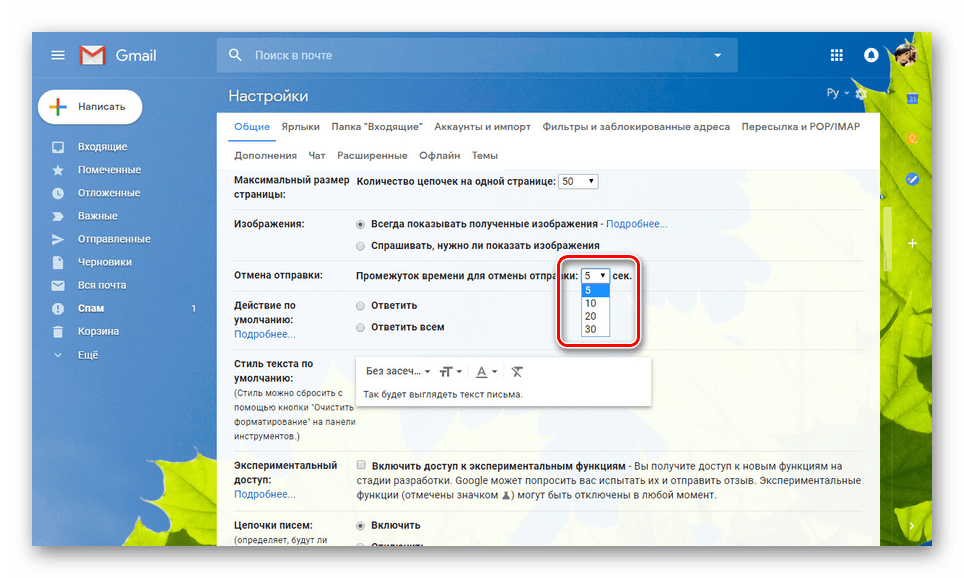
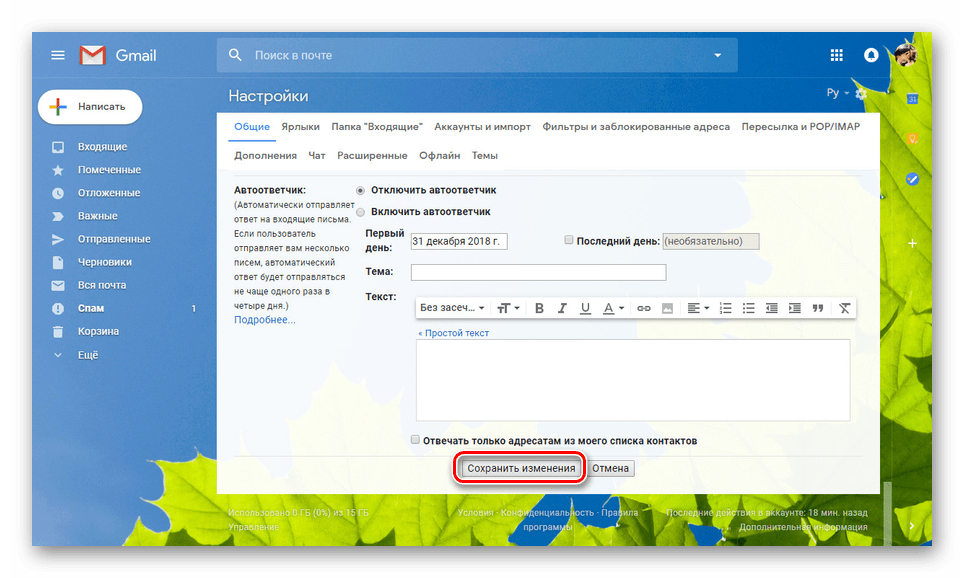
В дальнейшем отозвать отправленное сообщение можно будет ограниченное время путем щелчка по ссылке «Отменить», появляющейся в отдельном блоке сразу после нажатия кнопки «Отправить».

Об успешном завершении процедуры вы узнаете из того же блока в левой нижней части страницы, после чего автоматически закрытая форма сообщения также будет восстановлена.
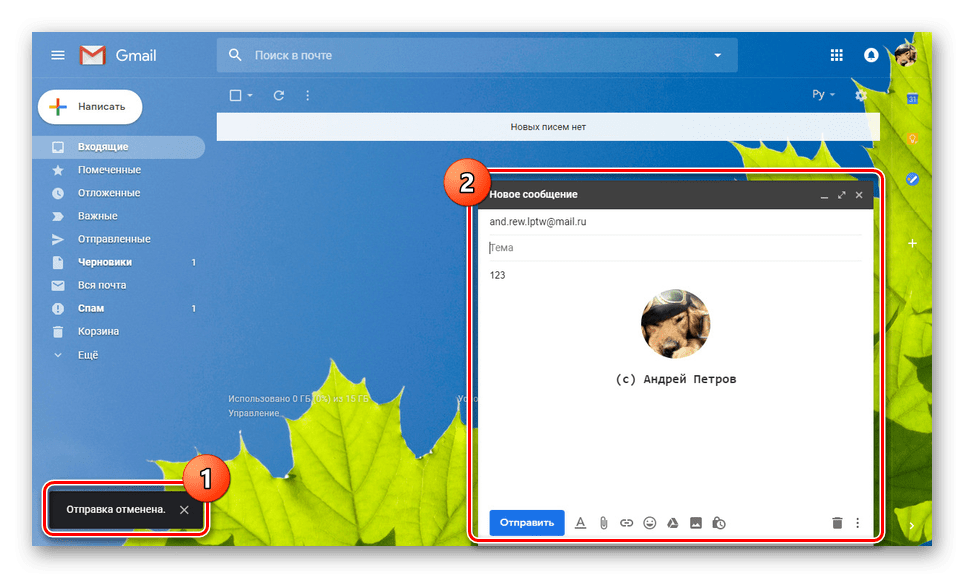
Этот процесс не должен вызвать каких-то проблем, так как правильно настроив задержку и вовремя среагировав на необходимость отмены отправки, вы сможете прервать любую пересылку.
Заключение
Если вы пользуетесь почтой Gmail, то с легкостью сможете контролировать отправку или пересылку писем другим пользователям, по необходимости отзывая их обратно. Любые другие сервисы в настоящее время не позволяют прервать отправку. Единственным оптимальным вариантом будет использование Microsoft Outlook с предварительной активацией данной возможности и подключением нужных ящиков, о чем мы ранее рассказывали на нашем сайте.
 Мы рады, что смогли помочь Вам в решении проблемы.
Мы рады, что смогли помочь Вам в решении проблемы.
Добавьте сайт Lumpics.ru в закладки и мы еще пригодимся вам.
Отблагодарите автора, поделитесь статьей в социальных сетях.
 Опишите, что у вас не получилось. Наши специалисты постараются ответить максимально быстро.
Опишите, что у вас не получилось. Наши специалисты постараются ответить максимально быстро.
Способы отзыва писем на Почте Mail.Ru
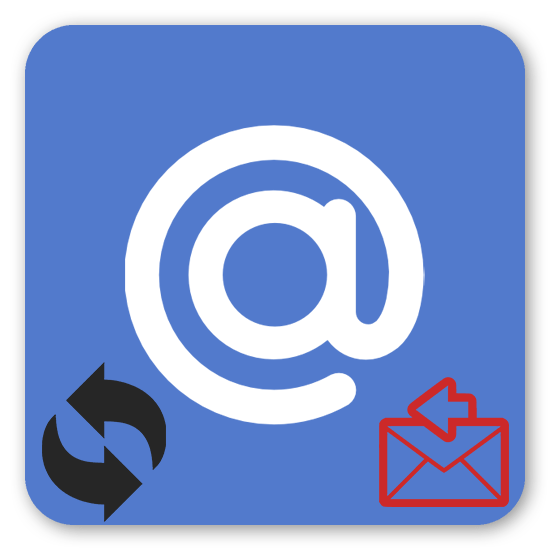
Отозвать отправленное письмо с почты Mail.Ru может быть необходимо во многих случаях. На сегодняшний день сервис не предоставляет данной возможности напрямую, из-за чего единственным решением выступает вспомогательный почтовый клиент или дополнительная функция почты. Мы расскажем про оба варианта.
Отзываем письма на почте Mail.Ru
Рассматриваемая возможность уникальна и отсутствует на большинстве почтовых сервисов, включая Mail.Ru. Отзыв писем можно реализовать только нестандартными методами.
Вариант 1: Отложенная отправка
В связи с отсутствием функции отзыва писем на почте Майл.Ру, единственной возможностью является отложенная отправка. При использовании данной функции сообщения будут отосланы с задержкой, в период которой пересылку можно будет отменить.
-
Для реализации отложенной отправки необходимо нажать по специальному значку и выставить желаемое время отправки. Иначе задержка будет настроена автоматически.
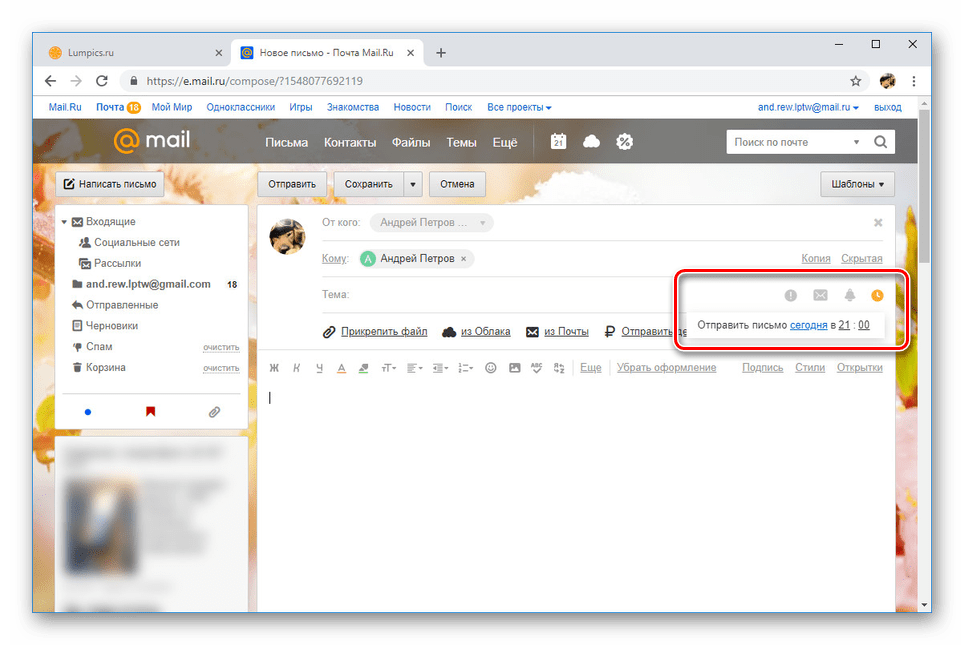
Если это сделать до начала редактирования, случайной отправки можно не опасаться.
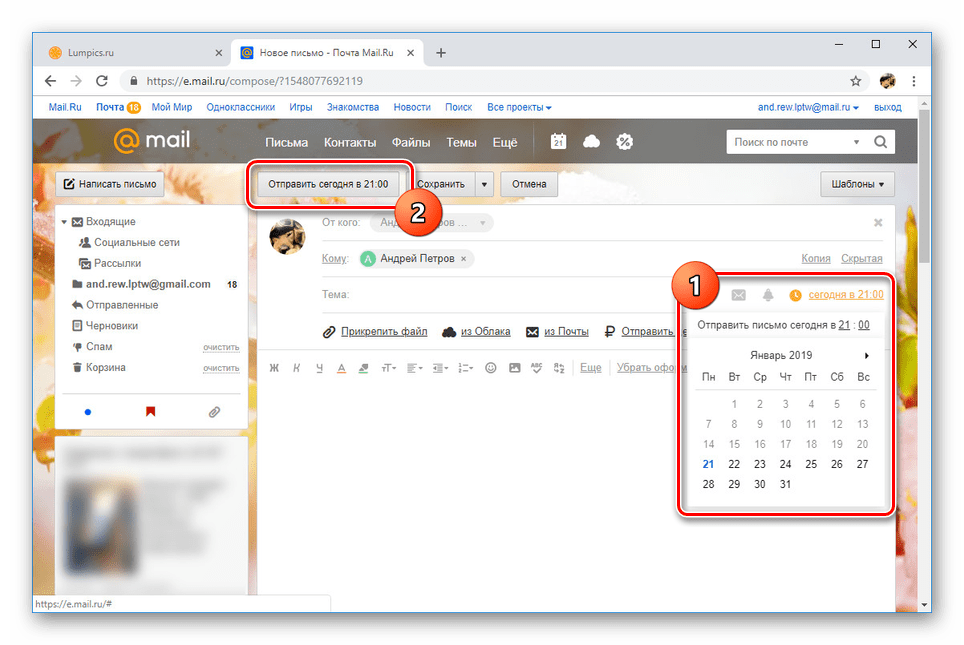
После отправки каждое письмо перемещается в раздел «Исходящие». Откройте его и выберите нужное сообщение.
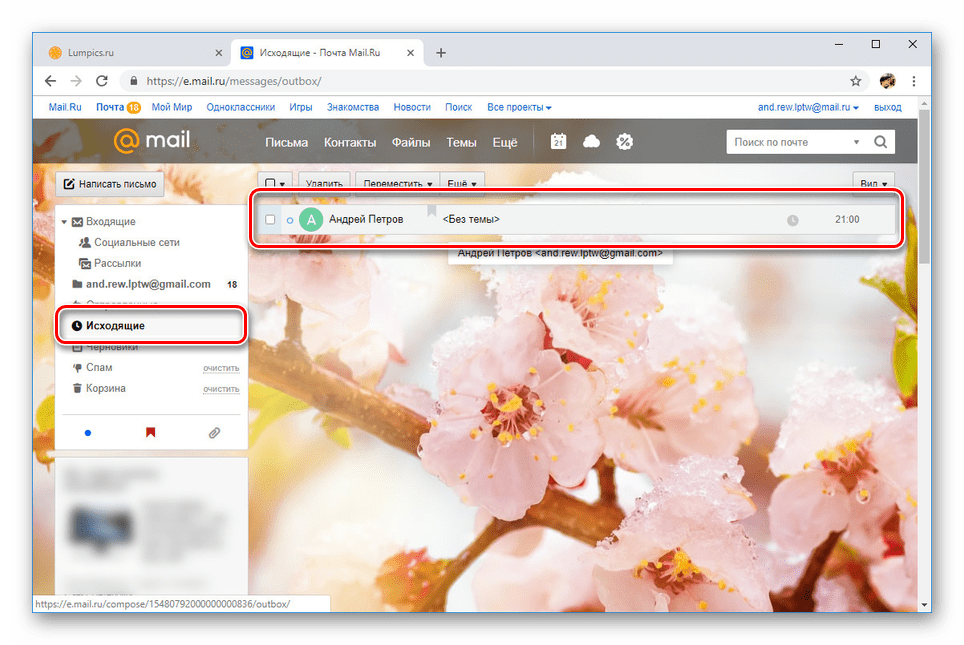
В области редактирования письма снова нажмите на иконку отложенной отправки. Это переместит сообщение в «Черновики».
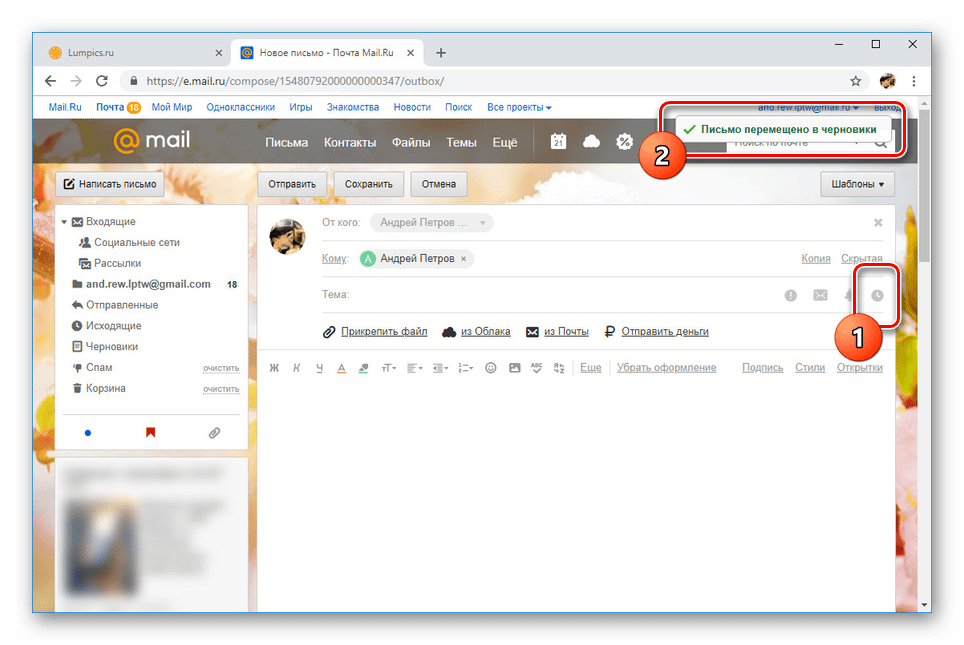
Рассмотренный метод является способом защиты, позволяющим отменить отправку при нежелательном прочтении письма получателем. К сожалению, иных способов без специального ПО не существует.
Вариант 2: Microsoft Outlook
Функция для удаления отправленных писем имеется в почтовом клиенте Microsoft Outlook для Windows. Данной программой поддерживают любые почтовые сервисы, включая Mail.Ru, без ущерба функционалу. Сначала необходимо добавить аккаунт через настройки.
-
Разверните меню «Файл» на верхней панели и, находясь на вкладке «Сведения», нажмите кнопку «Добавить учетную запись».
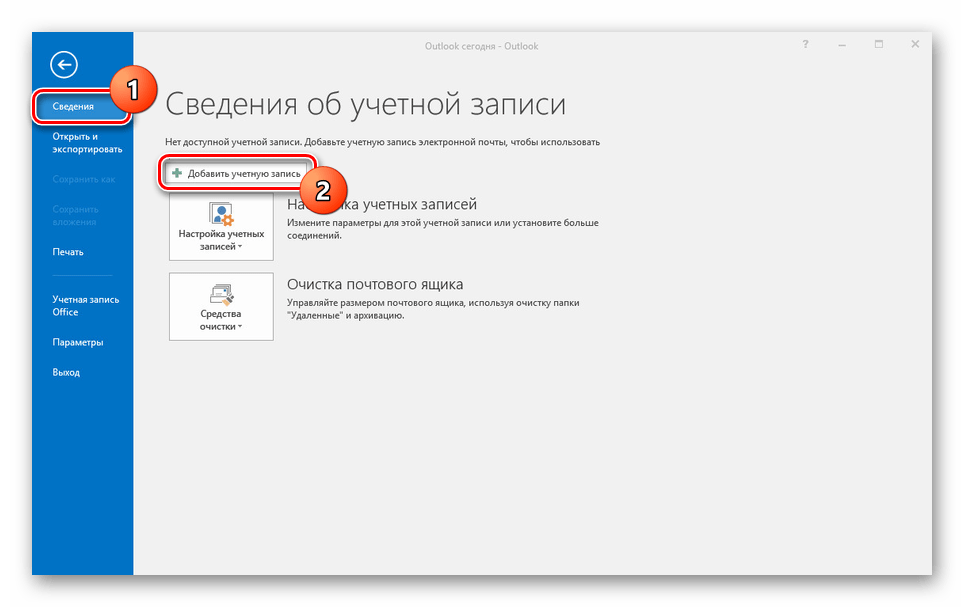
Заполните поля, указав свое имя, адрес и пароль от ящика Mail.Ru. После этого воспользуйтесь кнопкой «Далее» в правом нижнем углу.
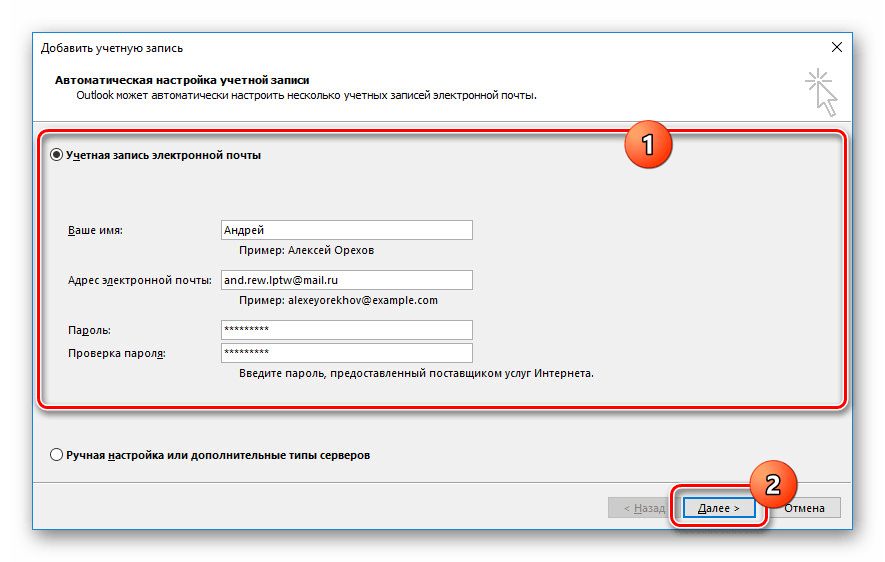
По завершении процедуры добавления на конечной странице отобразится соответствующее уведомление. Нажмите «Готово» для закрытия окна.
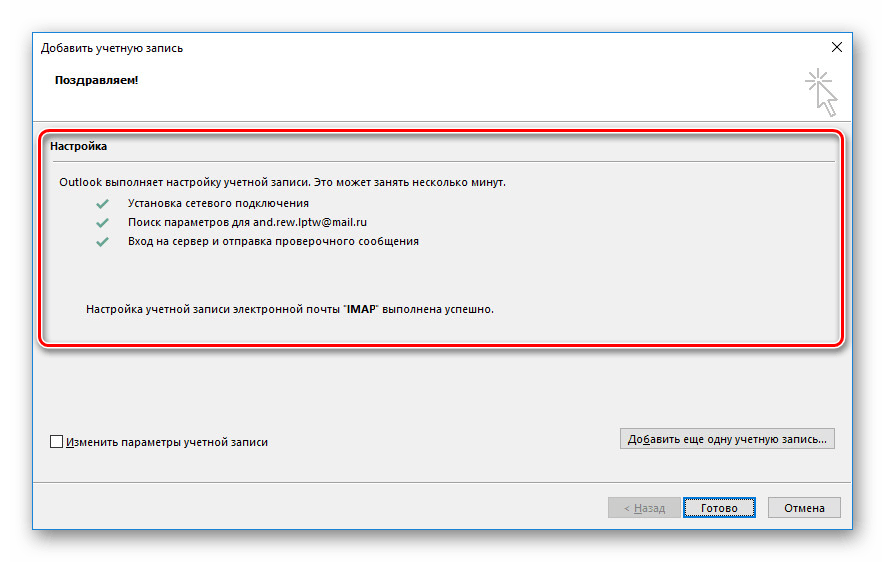
В дальнейшем возврат писем будет возможен только при соблюдении некоторых условиях, указанных нами в одной из статей на сайте. Дальнейшие действия также должны соответствовать описанному нами в этой инструкции.
-
В разделе «Отправленные» найдите отзываемое письмо и дважды кликните по нему левой кнопкой мыши.
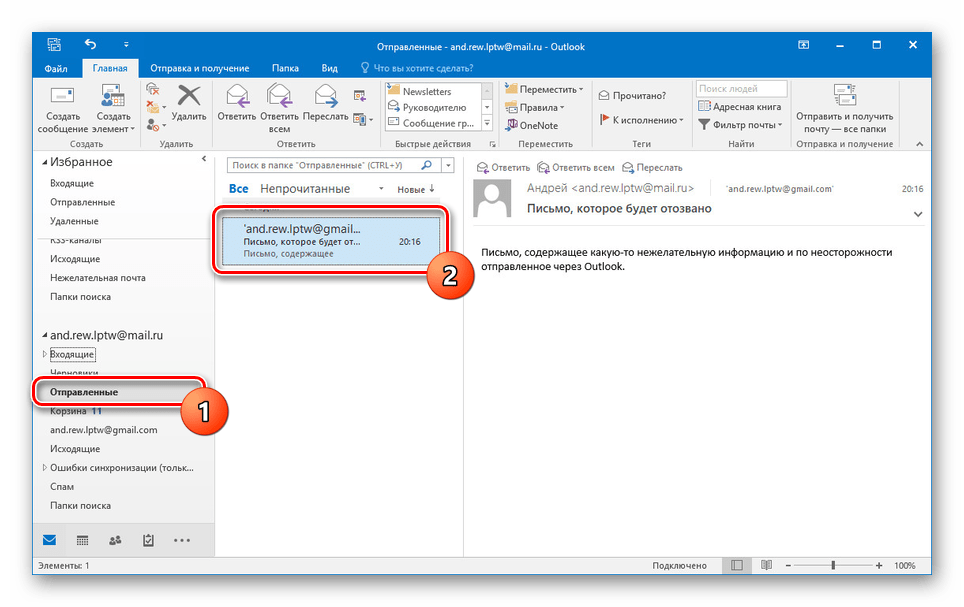
Нажмите «Файл» на верхней панели, перейдите к разделу «Сведения» и кликните по блоку «Повторная отправка и отзыв». Из выпадающего списка выберите «Отозвать сообщение…».
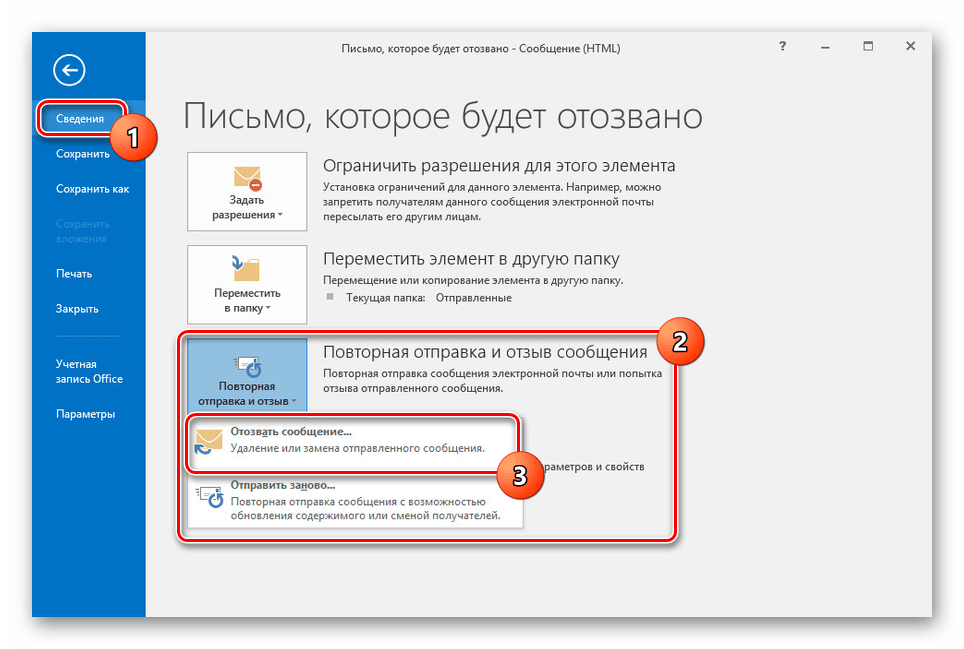
Через появившееся окно выберите режим удаления и нажмите «ОК».
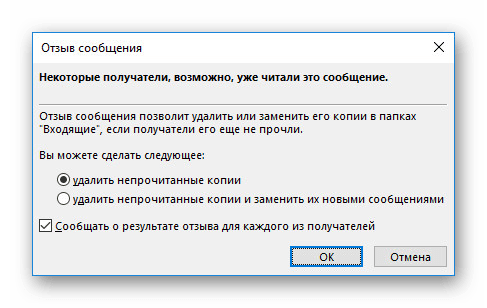
В случае успеха вы получите уведомление. Однако наверняка узнать об успешном завершении процедуры не получится.
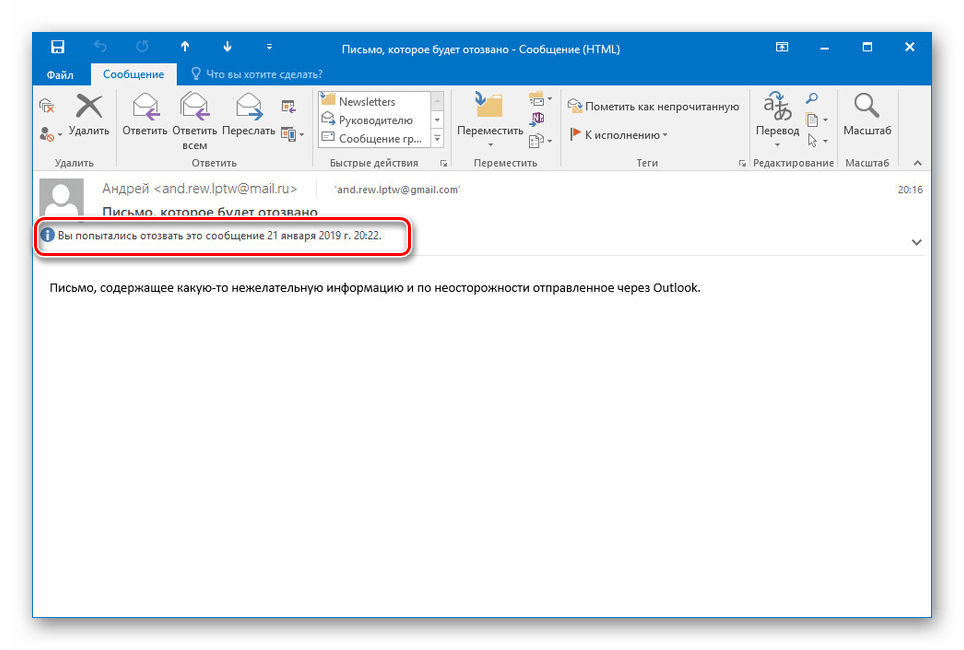
Этот метод наиболее действенный и удобный, если большинство ваших собеседников также пользуется рассмотренной программой. В противном случае усилия будут напрасны.
Заключение
Ни один представленный нами вариант не предоставляет гарантии на успешную отмену пересылки сообщений, в особенности при моментальном получении адресатом. Если проблема со случайной отправкой возникает слишком часто, можете перейти на использование почты Gmail, где есть функция отзыва писем в течение ограниченного периода времени.
 Мы рады, что смогли помочь Вам в решении проблемы.
Мы рады, что смогли помочь Вам в решении проблемы.
Добавьте сайт Lumpics.ru в закладки и мы еще пригодимся вам.
Отблагодарите автора, поделитесь статьей в социальных сетях.
 Опишите, что у вас не получилось. Наши специалисты постараются ответить максимально быстро.
Опишите, что у вас не получилось. Наши специалисты постараются ответить максимально быстро.
Как отменить отправку письма
Вы когда-нибудь отправляли электронное письмо, которое не должны были отправлять? Не паникуйте – некоторые почтовые сервисы имеют функцию отмены отправки.
Популярные почтовые сервисы, такие как Gmail, Outlook и Mailbird, предлагают возможность отозвать ваши электронные письма. Здесь мы покажем, как отменить отправку электронного письма в этих почтовых сервисах.
Как отменить отправку письма в Gmail
Gmail предлагает вариант, который позволяет вам перезванивать отправленным вами сообщениям, пока вы находитесь в заранее определенном сроке.
Вот как работает эта функция: ваше электронное письмо приостановлено и не будет отправлено до истечения указанного вами периода времени. В это время вы можете выбрать опцию, чтобы вспомнить свою электронную почту в Gmail.
Вот как настроить эту функцию и использовать ее в своей учетной записи Gmail:
- Откройте Gmail .
- Щелкните значок Cog в правом верхнем углу и выберите Просмотреть все настройки .
- Щелкните вкладку Общие вверху, если вы еще не там.
- Прокрутите вниз и найдите опцию Отменить отправку.
Как отменить отправку электронного письма в Outlook для Интернета
Outlook в Интернете предлагает множество функций, с которыми вы уже знакомы в классическом приложении Outlook. Это включает в себя возможность отозвать отправленные вами электронные письма.
Чтобы отменить отправку электронной почты в Outlook в Интернете, необходимо сначала включить эту функцию в настройках Outlook. Здесь мы покажем вам, как это сделать:
- Перейдите на сайт Outlook и войдите в свою учетную запись.
- Щелкните значок Cog в правом верхнем углу, прокрутите вниз до конца и выберите Просмотреть все настройки Outlook . Откроется главное меню настроек Outlook в Интернете.
- Нажмите « Почта» в меню слева, а затем выберите « Написать и ответить» в среднем столбце.
- Прокрутите правую панель вниз, пока не увидите параметр Отменить отправку .
Как отменить отправку электронного письма в Outlook для рабочего стола
Функция отмены отправки в классическом приложении Outlook полностью отличается от всех других методов отмены отправки. В настольном приложении Outlook вы действительно можете вспомнить электронное письмо, которое уже пришло в чей-то почтовый ящик.
Чтобы использовать эту функцию, вы должны выполнить некоторые требования. Например, вы и получатель должны использовать Outlook, и ваша электронная почта должна быть непрочитанной в папке входящих сообщений получателя. Но имейте в виду, что это не единственные требования – вы можете найти полный список сценариев и требований на этой странице поддержки Microsoft .
Если вы соответствуете требованиям и хотите попробовать эту функцию, выполните следующие действия:
- Запустите Outlook на вашем ПК.
- Нажмите « Отправленные» слева.
- Дважды щелкните письмо, которое хотите вспомнить.
- Найдите раздел « Перемещение » на следующем экране, щелкните « Дополнительные действия при перемещении» и выберите « Отозвать это сообщение» .
Если все прошло хорошо, ваше электронное письмо должно быть отозвано из почтового ящика получателя.
Outlook также предлагает функцию отмены отправки, аналогичную Gmail. Если вы хотите использовать это, вам необходимо создать правило Outlook, которое задерживает доставку ваших писем на указанное время. Это дает вам возможность вспомнить свою электронную почту, даже если вы нажали кнопку « Отправить» .
Как отменить отправку письма в Mailbird
Mailbird – популярный почтовый клиент, который также предлагает возможность отменить отправку ваших писем.
Если вы используете это приложение или рассматриваете его, вот как отменить отправку электронного письма в Mailbird:
- Запустите Mailbird и щелкните три горизонтальные линии в верхнем левом углу.
- Выберите Настройки из доступных опций.
- Нажмите « Создание» на левой боковой панели.
- Прокрутите правую панель вниз, пока не дойдете до раздела « Отправка ».
- Перетащите ползунок « Отменить период отправки» вправо и настройте время.
А как насчет других почтовых служб?
Хотя вышеперечисленные почтовые сервисы позволяют отменить отправку писем, многие другие – нет. Yahoo Mail не дает вам возможности забирать отправленные электронные письма. То же самое верно и для почтовых приложений по умолчанию как в Windows, так и в macOS.
Если вы используете Yahoo Mail, вы можете подумать об использовании своей учетной записи электронной почты с настольным почтовым клиентом, который поддерживает функцию отзыва. Точно так же сторонний почтовый клиент для macOS с возможностью отмены отправки будет лучшим решением для тех, кто использует почтовое приложение по умолчанию. А если вы используете почтовое приложение по умолчанию в Windows, возможно, пришло время подумать о переходе на Outlook.
Если вы все равно решите продолжить использование этих почтовых сервисов, вам следует быть осторожными при написании писем, так как вы не можете их отменить.
Отмена отправки отправленных писем
Случайная отправка писем часто становится источником беспокойства. Если это когда-либо случится с вами в будущем, теперь вы знаете, как можно отменить отправку писем в различных почтовых программах. Это отличная возможность, о которой нужно знать заранее – так вы сможете избежать любых сбоев при отправке важных электронных писем.
Как отменить отправку письма в Gmail?
Привет! Скажи можно ли отменить отправленное письмо?
Да, в некоторых случаях можно. Давайте рассмотрим ситуации в которых это может понадобится пользователю. Представьте такую ситуацию, вы отправили электронную почту в которой приложены важные, конфиденциальные файлы и перепутали адрес получателя, или просто по той или иной причине передумали и решили после отправки отозвать письмо. В таких случаях было бы не плохо отменить отправку письма. Во всех популярных почтовых сервисах таких как яндекс, майл, рамблер такой возможности пока нет.
Однако компания Google недавно прикрутила к своему почтовому сервису Gmail новую функцию , которая позволяет отменить отправленное письмо в течении заданного промежутка времени. Как это сделать я расскажу в данной статье.
Отмена отправки письма Gmail
До этого момента функция «Отзыва письма» (Undo Send) была исключительно в экспериментальной бета-версии Gmail. Включалась она в разделе «Laboratory» почтового сервиса и проверялась бета тестерами в течении многих лет. Теперь же она стала легко настраиваемой и доступной для всех возможностью.
Включив функцию отзыва отправленного письма, после нажатия кнопки «Отправить», электронное письмо будет специально задерживаться на Гмайл на заданный промежуток времени, установленный пользователем в настройках, в течении этого промежутка времени ему будет доступна кнопка «Отменить письмо».
Если во время заданного периода времени, пользователь не отменил отправленное сообщение, письмо автоматически будет отослано адресату.
Запрещенная пользователем почта автоматически будет сохранена в Черновиках, где ее можно будет в будущем удалить или отредактировать.
По умолчанию эта функция отключена. Сейчас я покажу как ее активировать.
Как отменить отправку письма?
Заходим в почтовый сервис Gmail и в верхнем правом меню нажимаем на шестеренку « Настройка ».
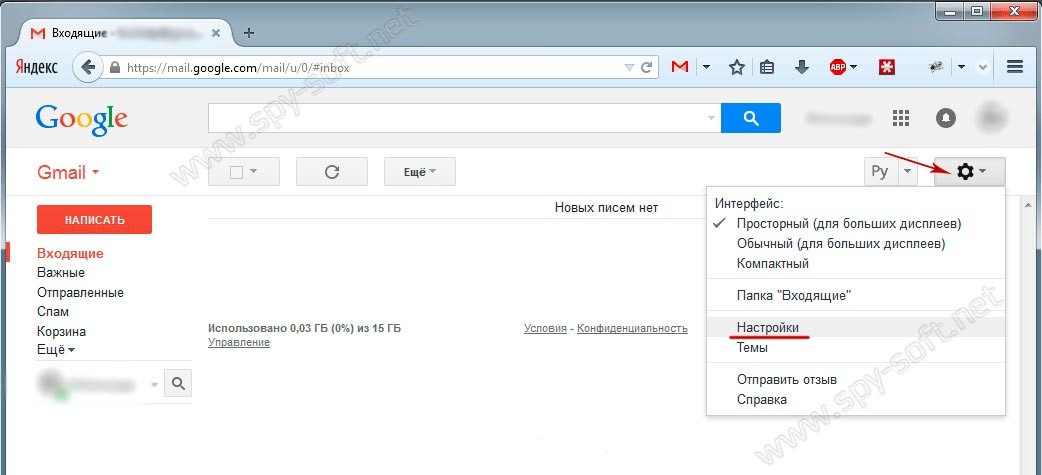
Как отменить отправку письма Gmail
На вкладке « Общие » находим функцию « Отменить отправку », активируем ее и ставим желаемый промежуток времени, после которого сообщение будет автоматический отправлено.
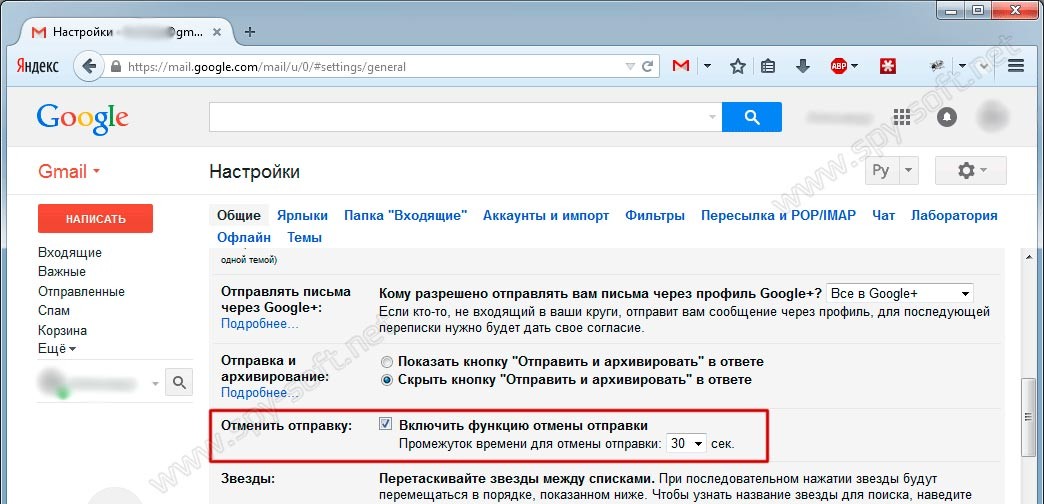
Включение функции отмены отправки
После этого нажимаем на « Сохранить изменения »
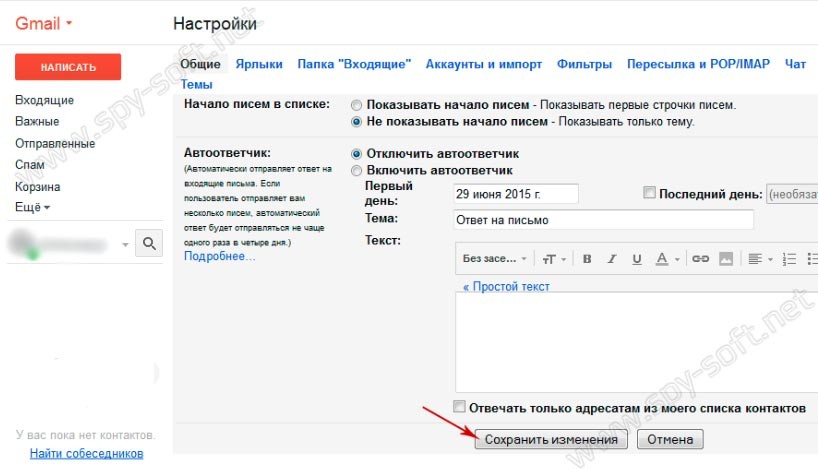
Как отменить письмо
Как работает функция «Отменить отправку»
Теперь, написав сообщение и нажав на кнопку «Отправить», вам будет доступна ссылка, нажав на которую отменённый к отправке e-mail не будет послан адресату и автоматический попадёт в папку « Черновики »
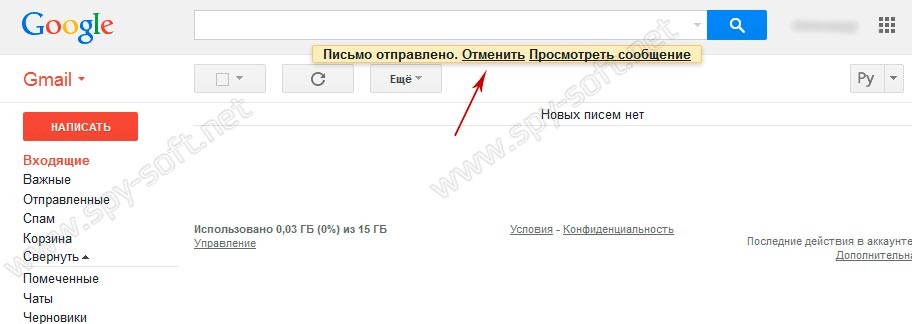
Как отозвать письмо
Так это будет выглядит в разделе «Черновики»
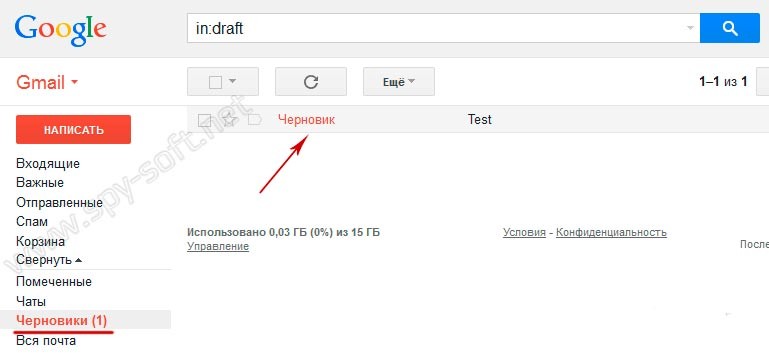
На этом все. Если вам понравилась статья поделитесь с друзьями, нажав на одну из кнопок вашей социальной сети. И не забудьте подписаться на новости!
Компьютерная грамотность с Надеждой
Заполняем пробелы – расширяем горизонты!
Как можно отменить отправку письма с ошибками в Gmail
Вы когда-нибудь случайно отправляли письмо не тому адресату или не с тем содержанием? Тогда Вам знакомо это неприятное чувство и желание отменить отправку письма.
Зачем нужна отмена отправки письма
Недописанное письмо или текст с ошибками нежелательны для репутации. А письмо с чужой историей переписки, по ошибке отправленное другому получателю, способствует разве что нежелательному распространению конфиденциальной информации.
Почему это случается: спешка, неправильно выбранный электронный адрес, случайность (что зачастую происходит с тач-устройствами), невнимательность. Часто человек понимает, что отправил не то или не туда только после того, когда письмо уже “улетело”.
К счастью, можно предупредить такие ситуации. Нужно всего лишь настроить функцию отмены отправки писем в Gmail. Для этого потребуется нажать пару галочек в настройках почтового клиента.
Инструкция, как отменить отправку письма в Gmail
1) Идем в «Настройки» почтового клиента Gmail:
- нажимаем иконку шестеренки в правом верхнем углу (цифра 1 на рис. 1),
- выбираем пункт «Настройки» (2 на рис. 1).
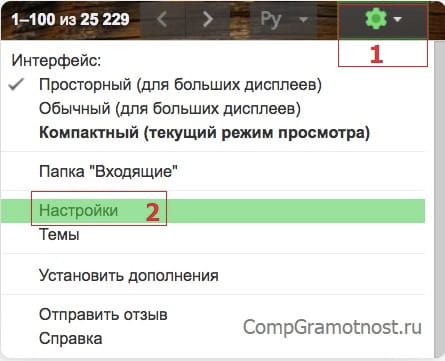
Рис. 1. Настройки в почте Gmail
2) В настройках выбираем пункт «Общие» – это первый пункт горизонтального меню в «Настройках», отображается по умолчанию (1 на рис. 2). Находим там функцию «Отмена отправки» (2 на рис. 2).
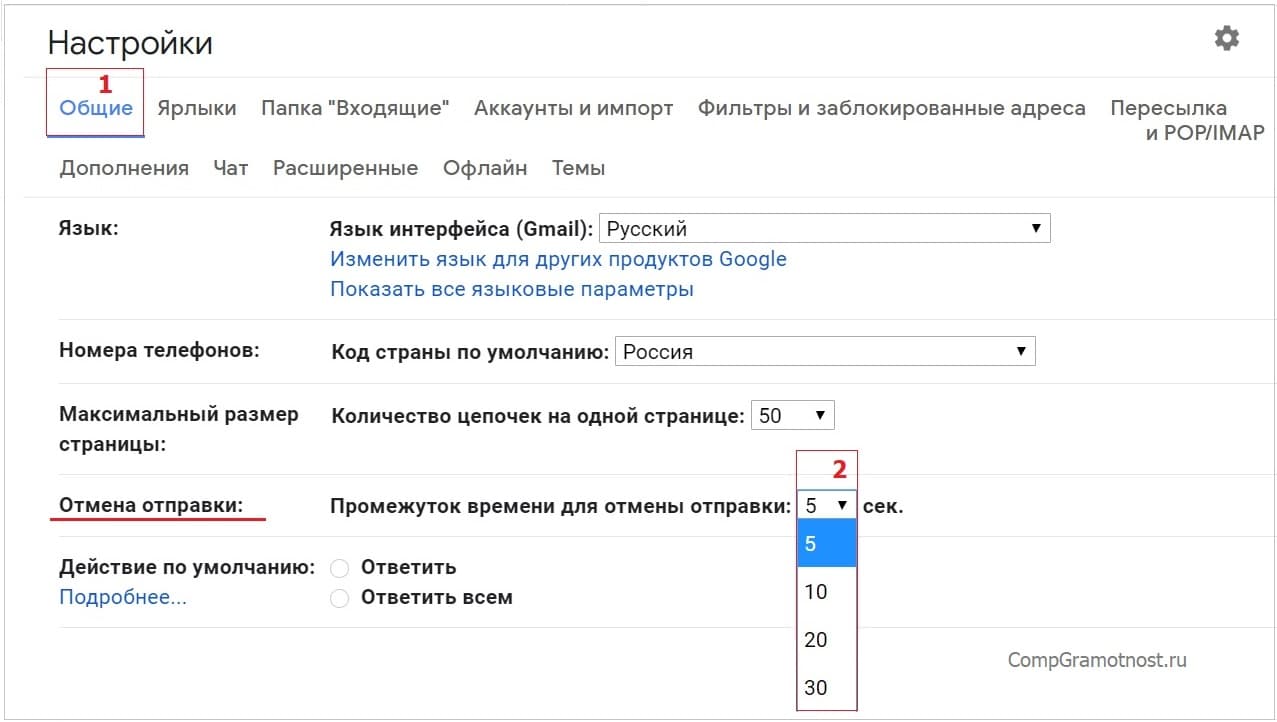
Рис. 2 (кликните для увеличения). Указываем время, в течение которого нужно успеть отменить отправку письма.
3) Рекомендуется выбирать временной промежуток в 30 секунд (2 на рис. 2).
Примечание. Эта функция не будет применена, если отправить письмо самому себе, то есть в поле “От кого” и в поле “Кому” будет указан один и тот же личный email адрес.
Письма для остальных адресов отныне будут отправляться с 30-секундной задержкой, достаточной для отмены отправки письма.
4) Не забудьте сохранить изменения, нажав на кнопку «Сохранить изменения» (рис. 3) внизу окна с настройками.

Рис. 3. Необходимо нажать на «Сохранить изменения», чтобы работала функция «Отмена отправки».
Теперь после отправки каждого письма будет появляться текст «Отменить» отправку и «Просмотреть сообщение». Функция «Отменить» будет доступна в течение 30 секунд.

Рис. 4 (кликните для увеличения). Спасительная кнопка «Отменить» отправку письма.
ВАЖНО: после нажатия на кнопку «Просмотреть сообщение» система откроет окно с текстом письма, но функция отмены автоматически станет недоступна, а письмо отправится с выбранной временной задержкой. Странно, но таков интерфейс, утвержденный разработчиками Gmail.
Если нажмете «Отменить», текст в строке состояния изменится на такое сообщение: «Отправка отменена».

Рис. 5 (кликните для увеличения). Сообщение об успешной отмене отправки письма и возможности внести правки.
Письмо не будет отправлено, оно будет помещено в «Черновики». Туда можно будет внести корректировки в текст, а в поле «Кому» проверить получателей.
Получайте актуальные статьи по компьютерной грамотности прямо на ваш почтовый ящик.
Уже более 3.000 подписчиков
Важно: необходимо подтвердить свою подписку! В своей почте откройте письмо для активации и кликните по указанной там ссылке. Если письма нет, проверьте папку Спам.
Добавить комментарий Отменить ответ
Комментарии: 4 к “Как можно отменить отправку письма с ошибками в Gmail”
Здравствуйте, Надежда. Благодарю Вас за этот пост. Мне приходилось встречаться с такой ситуацией и я не знал как вернуть свое письмо с ошибкой по содержанию. Приходилось писать адресату заново. Теперь настроил по Вашему совету и понял как останавливать отправку. Есть вопрос: не скажете, как можно останавливать отправку письма на почте Maul.ru т.к. я этим почтовым ящиком пользуюсь почти постоянно. Еще раз спасибо. С уважением Евгеньевич.
Здравствуйте, Станислав. Насколько мне известно, в почте Mail.ru пока нет точно такой же настройки с временной задержкой перед отправлением письма, как это сделано в Gmail.com. Возможно, что такая возможность когда-нибудь появится.
В почте Mail.ru есть другая возможность. При отправке можно указать, когда именно, в какой день и в какое время Вы хотите отправить свое письмо. Это бывает удобно, если письмо Вы написали, например, ночью, но хотите, чтобы получатель получил ваше письмо утром или в выходной день или иные варианты. Этот способ называется “отложенная отправка письма”, он нужен, чтобы письмо отправилось в нужное время. Также удобно, чтобы заранее написать поздравление или иную информацию, которую по разным причинам потом можно забыть отправить. Подробнее:
https://www.compgramotnost.ru/elektronnaya-pochta/mail-ru-napisat-pismo-v-budushhee
Спасибо большое! Очень нужная вещь!
Привет!
Большая умница , очень Вам благодарен за помощь!
 Уважаемые читатели, рада Вас видеть! Меня зовут Надежда.
Уважаемые читатели, рада Вас видеть! Меня зовут Надежда.
Вы можете пройти мои бесплатные электронные курсы:
1. Компьютерная грамотность для начинающих: 30 уроков
2. О доступе в Интернет для начинающих пользователей: 16 уроков
3. Помогу определить дату покупки билета на поезд РЖД (бесплатно). Заполните форму и я пришлю дату на вашу почту: Форма для расчета даты покупки билета
4. Отвечу на ваш вопрос, задайте его здесь: Спросить. Мой ответ придет на почту, указанную вами.













